Reklaam
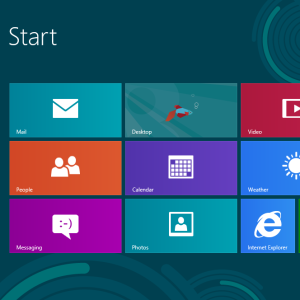 Windows 8 on läikiv ja uus, tuues täiesti uue ja erineva rakendusmudeli ning ökosüsteemi. Pole tähtis, kui kogenud olete Windowsi varasemate versioonide tõrkeotsing Kolm levinumat lahendust Windowsi arvuti parandamiseks, mis alati külmetab Loe rohkem , ei ole te täielikult valmis alustama Windows 8 tõrkeotsingut, kui te esimest korda selle juurde istute.
Windows 8 on läikiv ja uus, tuues täiesti uue ja erineva rakendusmudeli ning ökosüsteemi. Pole tähtis, kui kogenud olete Windowsi varasemate versioonide tõrkeotsing Kolm levinumat lahendust Windowsi arvuti parandamiseks, mis alati külmetab Loe rohkem , ei ole te täielikult valmis alustama Windows 8 tõrkeotsingut, kui te esimest korda selle juurde istute.
Peale klassikalise “taaskäivitage arvuti"Windowsi tõrkeotsingu nõuanded (tõsiselt, proovige arvuti taaskäivitamine 3 lihtsat viisi arvuti taaskäivitamiseks Interneti kauduKas jäite arvuti tööta, kuid peate nüüd süsteemi eemalt taaskäivitama? Kasutage neid näpunäiteid Windowsi arvuti kaugkäivitamiseks. Loe rohkem - see lahendab Windowsiga tõesti palju probleeme), oleme kokku kogunud mõned Windows 8 rakenduse tõrkeotsingu näpunäited. See kõik on kõigile endiselt uus, nii et see pole lõplik juhend Windows 8 rakenduste tõrkeotsinguks. See tuleb hiljem.
Kontrolli oma e-maili
Microsoft kehtestab Windows 8 rakendustele ranged reeglid. Kui rakendus rikub kasutustingimusi - võib-olla sisaldab see täiskasvanutele mõeldud sisu või mingil moel autoriõigusi -, võib Microsoft eemaldada selle
Windowsi pood Installige lihtsalt Windows 8 rakendused ja mängudUue Windows 8 tarbija eelvaate üks peamisi eeliseid on Windows 8 poe lisamine, mis puudus eelmisest Windows 8 arendaja eelvaatest. See uus tööriist lihtsustab protsessi, võimaldades ... Loe rohkem . Kui rakendus eemaldatakse poest, ei tööta see teie süsteemis enam.Microsoft väidab, et kui see juhtub, saadavad nad teile e-kirja. Kui mõni rakendus keeldub käitamast, kontrollige oma e-posti - võite leida meilisõnumi, milles öeldakse, et Microsoft on selle rakenduse keelanud.
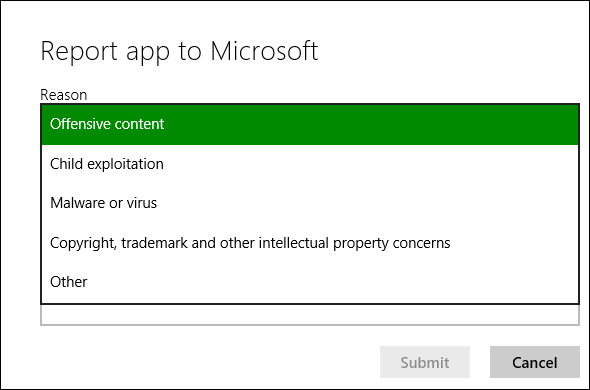
Rakenduse sulgemine ja taaskäivitamine
Kui rakendus ei käitu korralikult, võib selle taaskäivitamine aidata. pole kohe ilmne, kuidas Windows 8 rakendust sulgeda, kuna nuppu X pole. Kui lülitate Windows 8 rakenduse pealt välja, peatub see ise. Tagasi lülitudes jätkub rakendus nii, nagu te poleks kunagi lahkunud.
Windows 8 rakenduse sulgemiseks vajutage rakenduse töötamise ajal klahvikombinatsiooni Alt + F4 või klõpsake rakenduse vahetajal rakendusel keskmist nuppu. Samuti saate liigutada hiirekursori ekraani ülaossa, kuni see muutub käeks, haarata rakendusest ja lohistada ekraani alaossa.
Võite kasutada ka ülesannete haldur Windows 8 on peaaegu siin - siin on 5 täiendamise põhjustMicrosofti maailmas muutuva opsüsteemi järgmine versioon valmistub riiulitele löömiseks. Ma tean, mida sa mõtled: "Juba?" Tundub nagu eile, et Windows 7 oli kõige uuem ja lahedam, aga jah, see on ... Loe rohkem - selle avamiseks vajutage Ctrl + Shift + Esc. Valige töötav rakendus ja klõpsake selle sulgemiseks nuppu Lõpeta ülesanne. Ülesannete haldur näitab teile ka seda, kui palju CPU, mälu, ketast ja võrguressursse iga Windows 8 rakendus kasutab.
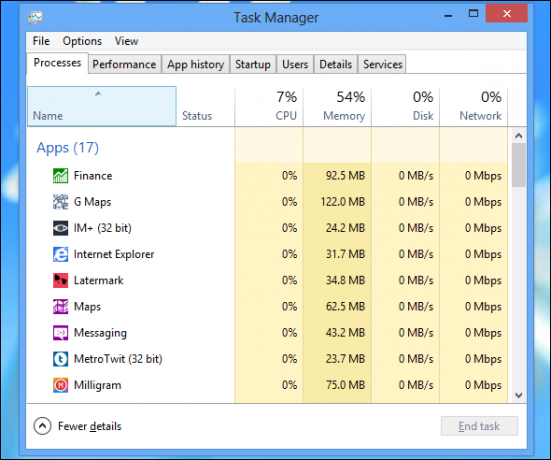
Käivitage rakenduste tõrkeotsija
Microsoft pakub ametlikku tõrkeotsingut, mis tuvastab Windows 8 rakendustega seotud võimalikud probleemid. Selle allalaadimiseks klõpsake siin. Käivitage tõrkeotsija, valige Windows Store Apps ja vaadake, kas tõrkeotsija leiab teie süsteemiga probleeme. Tõrkeotsija proovib kõik leitud probleemid lahendada - see aitab teie probleemi lahendada (või vähemalt tuvastada) õnne korral.
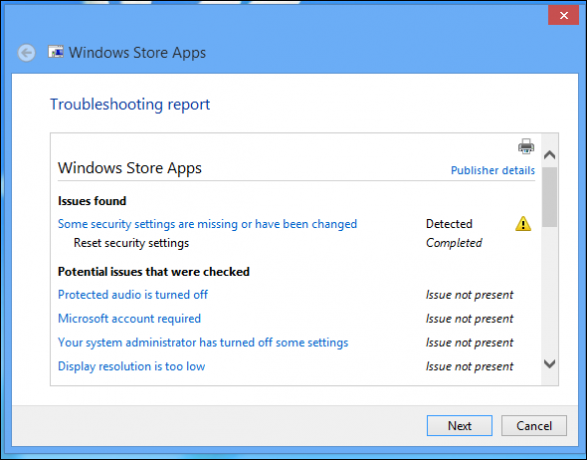
Veenduge, et teie ekraani eraldusvõime on piisavalt kõrge
Kui rakendusi ei käivitata, peaksite tagama, et teie ekraani eraldusvõime on piisavalt kõrge. Minimaalne ekraani eraldusvõime Windows 8 rakenduste kasutamiseks on 1024 × 768 - kui teie ekraan kasutab madalamat eraldusvõimet, siis tänapäevaseid rakendusi ei käivitata.
Ekraani eraldusvõime kontrollimiseks paremklõpsake töölaual ja valige Ekraani eraldusvõime. Kui praegune ekraani eraldusvõime on väiksem kui 1024 × 768, proovige seda kõrgemaks muuta - kui te seda ei saa, on teie kuvar lihtsalt liiga väike. Mõni kuvar, eriti väiksemate ekraanidega netbookid, ei saa lihtsalt Windows 8 rakendusi kasutada.
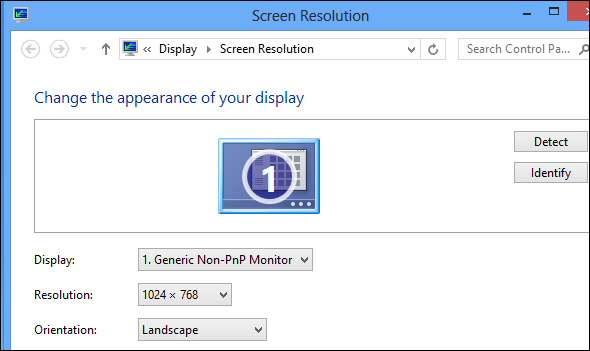
Pange tähele, et funktsioon Snap, mis võimaldab teil korraga kasutada mitut rakendust, nõuab minimaalset eraldusvõimet 1366 × 768. Teie kuvar peab olema 1366 pikslit või laiem või Snap ei tööta üldse.
Rakenduse värskendamine
Olgem ausad: Windows 8 jaoks on algusaeg ja enamus Windows Store'i rakendusi pole veel väga küps. Need võivad sisaldada vigu, kuid enamikku rakendusi värskendatakse sageli. Kui teil on probleeme, veenduge, et teil oleks rakenduse uusim versioon. Selleks avage rakendus Store, avage võluribalt sätete paan ja valige Rakenduse värskendused. Kasutage nuppu Kontrolli värskendusi, et kontrollida installitud rakenduste uusi versioone ja installida kõik saadaolevad värskendused.
Samuti peaksite kontrollima, kas pood on seatud värskendusi automaatselt alla laadima, mis tagab, et teil on tulevikus uusimad versioonid. (Kui ribalaius on piiratud, võiksite selle seade lubada säästa ribalaiust Kuidas mõõta ja hallata arvuti ribalaiuse kasutamistPiiramatu ribalaius on iga geigi unistus, kuid kahjuks pole see alati saadaval. Ümbrised on teenuseosutajate jaoks üks võimalus olemasolevatest teenustest lisaraha välja pigistada, seega on tehtud palju katseid ... Loe rohkem .)
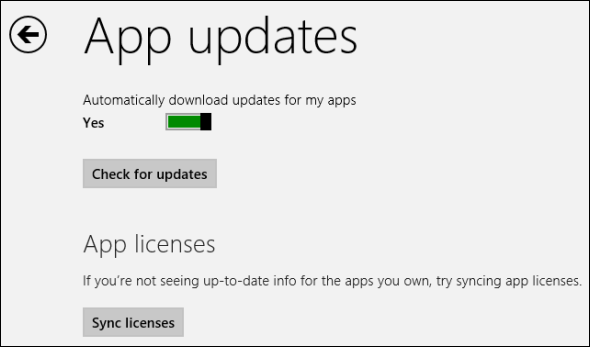
Rakenduse litsentside sünkroonimine
Kui rakenduse litsents pole teie arvutis sünkroonitud, ei pruugi rakendus töötada. Litsentsiandmete käsitsi sünkroonimine võib lahendada rakendusega tekkinud probleemi. Kasutage käsitsi sünkroonimiseks rakenduse värskenduste ekraanil nuppu Sünkrooni litsentsid.
Installige rakendus uuesti
Rakenduse uuesti installimine võib aidata teie probleemi lahendada. on võimalik, et rakenduse failid rikuti või installiprotsess võib lihtsalt lahendada tekkinud probleemi.
Rakenduse desinstallimiseks aknas Start libistage selle klõps allapoole või paremklõpsake sellel ja valige Desinstalli. Rakenduse hõlpsaks uuesti installimiseks avage pood, paremklõpsake või libistage ekraani ülaservast alla ja valige oma rakendused. Leidke desinstallitud rakendus ja installige see uuesti.

Võtke ühendust arendajaga
Kui teil on mõni probleem rakendusega ja soovite sellest otse arendajale teatada, saate nendega otse Windowsi poest ühendust võtta. Esiteks avage rakendus Store ja leidke rakenduse leht. Klõpsake jaotises Lisateave lingil Tugi. See võimaldab teil seda teha e-post E-post läheb kaasaegseks: kolm Windows 8 e-posti rakendustKui teie uus läikiv Windows 8 seade või versiooniuuendus on käivitatud, plaadid teile särama panevad ja kasulikku teavet pilgutavad, võiksite mõni hetk ringi vaadata, enne kui saate võimaluse ... Loe rohkem arendaja või viib teid rakenduse tugilehele.
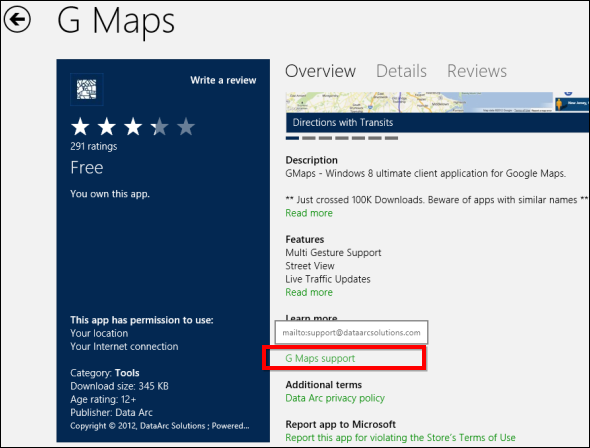
Kui teil on endiselt probleeme arvutiga, võiksite proovida värskendada oma arvutit, mis taastab selle programmid ja süsteemifailid tehase olekusse ilma teie faile mõjutamata. Selleks avage võluriba, koputage Seaded ja valige Muuda arvuti sätteid. Paanil Üldine leiate Värskendage oma arvutit, ilma et see mõjutaks teie faile valik.
Windows 8 näpunäidete saamiseks laadige kindlasti alla meie tasuta juhend Windows 8-le Windows 8 juhendSee Windows 8 juhend kirjeldab kõike uut, mis puudutab Windows 8, alates tahvelarvuti moodi avaekraanist kuni uue "rakenduse" kontseptsioonini ja lõpetades tuttava töölauarežiimiga. Loe rohkem . Kas teil on muid Windows 8 tõrkeotsingu näpunäiteid või lahendusi probleemidele, millega olete kokku puutunud? Jäta kommentaar ja jaga neid!
Chris Hoffman on tehnikablogija ja kõikehõlmav tehnoloogiasõltlane, kes elab Oregoni osariigis Eugenes.

